Installieren Sie Microsoft Visual C++ Redistributable Package neu, um es zu beheben
- MSVCP140_1.dll-Datei ist eine wichtige DLL-Datei, die von Anwendungen verwendet wird, um in Windows ausgeführt zu werden.
- Wenn eine DLL fehlt, kann ein gründlicher Scan mit zuverlässiger Antivirensoftware Infektionen neutralisieren, die Probleme verursachen könnten.
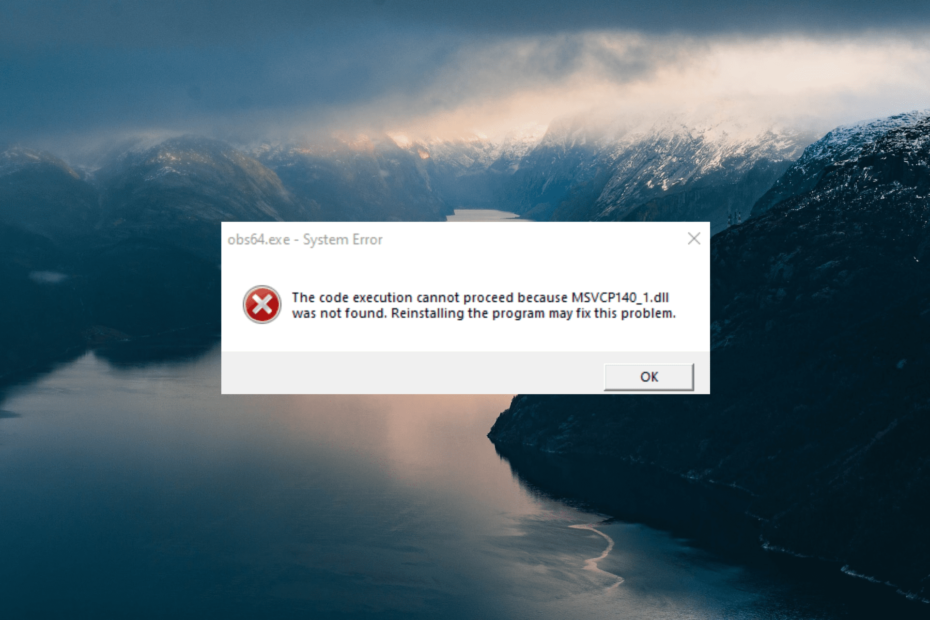
XINSTALLIEREN SIE, INDEM SIE AUF DIE DOWNLOAD-DATEI KLICKEN
- Laden Sie Fortect herunter und installieren Sie es auf Ihrem PC.
- Starten Sie das Tool und Beginnen Sie mit dem Scannen um DLL-Dateien zu finden, die PC-Probleme verursachen könnten.
- Klicken Sie mit der rechten Maustaste auf Reparatur starten defekte DLLs durch funktionierende Versionen zu ersetzen.
- Fortect wurde heruntergeladen von 0 Leser in diesem Monat.
Die Datei MSVCP140_1.dll ist eine Dynamic Link Library-Datei, die Teil von Microsoft Visual C++ Redistributable for ist Visuelles Studio 2015, 2017 und 2019. Es ist eine notwendige Komponente, die von vielen Anwendungen verwendet wird, um die ordnungsgemäße Funktionalität der Anwendung sicherzustellen.
Eine Fehlermeldung, die besagt, dass die Datei MSVCP140_1.dll fehlt oder nicht gefunden wurde, bedeutet, dass die DLL-Datei ist beschädigt oder fehlt. Darüber hinaus benötigt die Anwendung, die Sie ausführen möchten, diese Datei für den ordnungsgemäßen Betrieb.
Was ist die MSVCP140_1.dll?
MSVCP140_1.dll, auch als Microsoft® C Runtime Library _1-Datei bekannt, ist eine wesentliche Komponente zum Ausführen von Softwareanwendungen, die mit der Programmiersprache Visual C++ erstellt wurden.
Es gibt mehrere Gründe, warum dieser Fehler auftreten kann, von denen einige – fehlende oder beschädigte DLL, veraltete oder inkompatible Software, Malware, Registry-Fehler, oder Hardwareprobleme.
Wenn die Datei MSVCP140_1.dll fehlt oder beschädigt ist, kann dies verschiedene Fehlermeldungen verursachen, darunter:
- Das Programm kann nicht gestartet werden, da MSVCP140_1.dll auf Ihrem Computer fehlt.
- MSVCP140_1.dll fehlt.
- MSVCP140_1.dll fehlt auf Ihrem Computer. Versuchen Sie, das Programm neu zu installieren, um dieses Problem zu beheben.
- MSVCP140_1.dll nicht gefunden.
- Diese Anwendung konnte nicht gestartet werden, da MSVCP140_1.dll nicht gefunden wurde. Eine Neuinstallation der Anwendung könnte das Problem lösen.
Wie kann ich den Fehler „MSVCP140_1.dll wurde nicht gefunden“ beheben?
Die Datei MSVCP140_1.dll ist für die Ausführung verschiedener Programme auf einem Windows-Betriebssystem erforderlich, die mit Microsoft Visual C++ entwickelt wurden. Wenn es auf Ihrem Gerät fehlt, verwenden Sie daher am besten ein professionelles DLL-Reparaturtool, anstatt die DLL-Datei von zwielichtigen Websites herunterzuladen.
DLL-Fixierer sind eine zuverlässige Lösung zum Reparieren von DLL-Dateien, da sie automatisch einen gründlichen Scan Ihres Geräts durchführt und eine 100%ige Erfolgsquote bei der Reparatur aller beschädigten oder fehlenden DLL-Dateien garantiert.
2. Installieren Sie das Microsoft Visual C ++ Redistributable Package neu
- Besuche den Visual C++ 2015 Redistributable Download-Seite auf der offiziellen Website von Microsoft, wählen Sie die Sprache aus und klicken Sie auf Herunterladen.
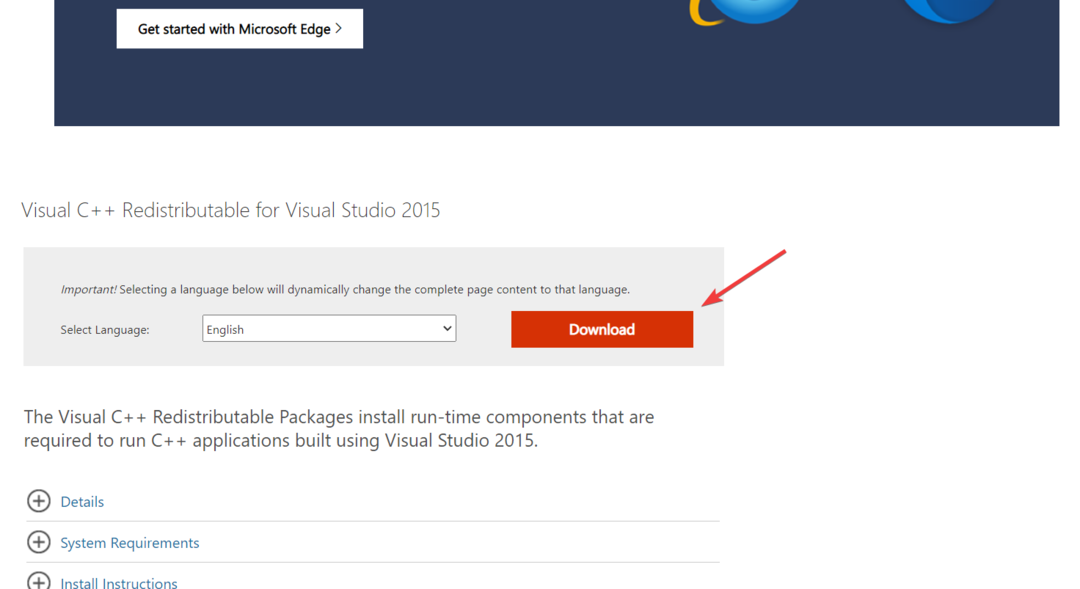
- Wähle aus vc_redist. X64.exe Option und klicken Sie auf Nächste.
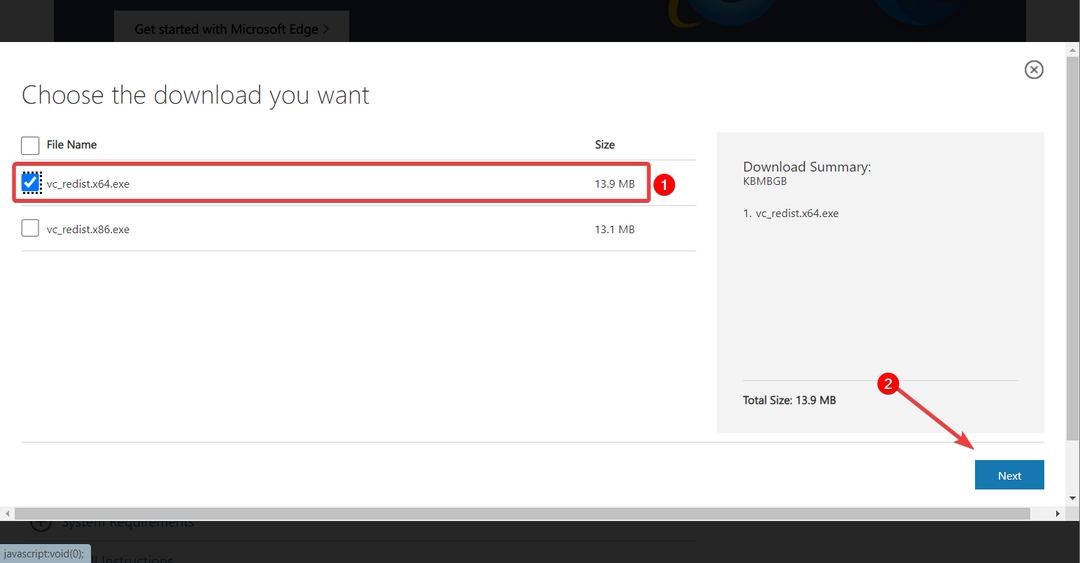
- Nachdem die Datei heruntergeladen wurde, führen Sie die EXE-Datei aus und folgen Sie den Anweisungen, um sie zu installieren.
- Starten Sie dann Ihren PC neu.
Wie Sie wissen, ist die MSVCP140_1.dll Teil des Microsoft Visual C++ Redistributable-Pakets. Daher wird dieses Problem durch die Neuinstallation des Microsoft Visual C ++ Redistributable Package leicht behoben.
3. Installieren Sie das Programm sauber
- Drücken Sie die Windows + R Schlüssel zum Öffnen Laufen Dialogfeld, geben Sie ein appwiz.cpl, und drücke Eingeben.
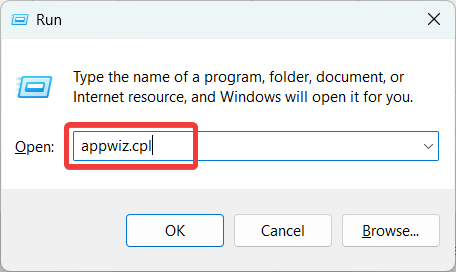
- Klicken Sie mit der rechten Maustaste auf das Programm, das den Fehler verursacht hat, und wählen Sie Deinstallieren. Klicken Ja wenn aufgefordert.
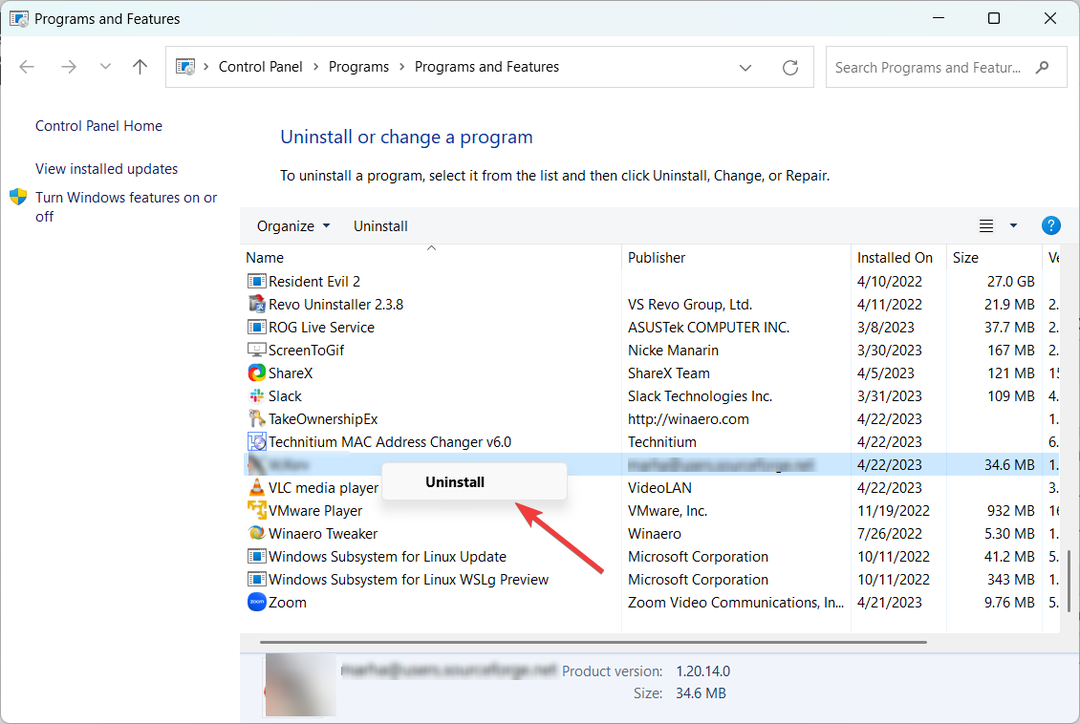
- Starten Sie danach Ihren Computer neu und installieren Sie das Programm neu.
- Starten Sie die App und prüfen Sie, ob der Fehler erneut auftritt.
4. Registrieren Sie die DLL-Datei manuell neu
- Drücken Sie Windows + R öffnen Laufen, Typ cmd, und drücke Strg + Schicht + Eingeben die zu öffnen Eingabeaufforderung im erhöhten Modus.

- Klicke auf Ja zur UAC-Eingabeaufforderung.
- Geben Sie den folgenden Befehl ein und drücken Sie Eingeben:
regsvr32 msvcp140_1.dll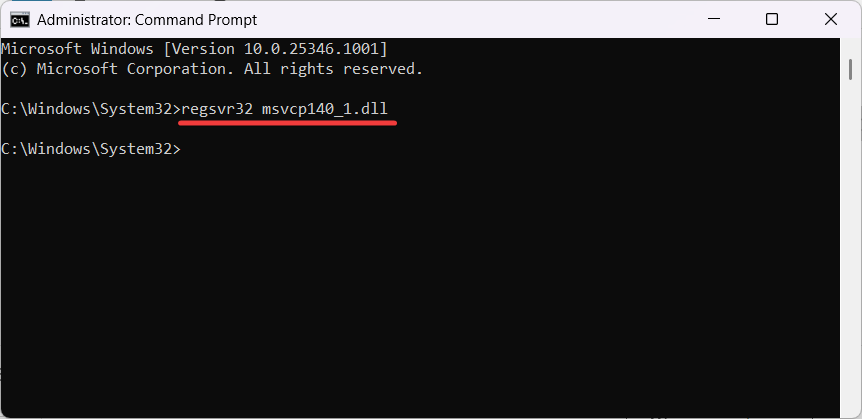
- Starten Sie Ihr System neu, um die Änderungen zu speichern.
5. Führen Sie einen vollständigen Virenscan durch
- Drücken Sie die Windows Schlüssel, eingeben Windows-Sicherheit im Suchmenü und drücken Sie Eingeben.
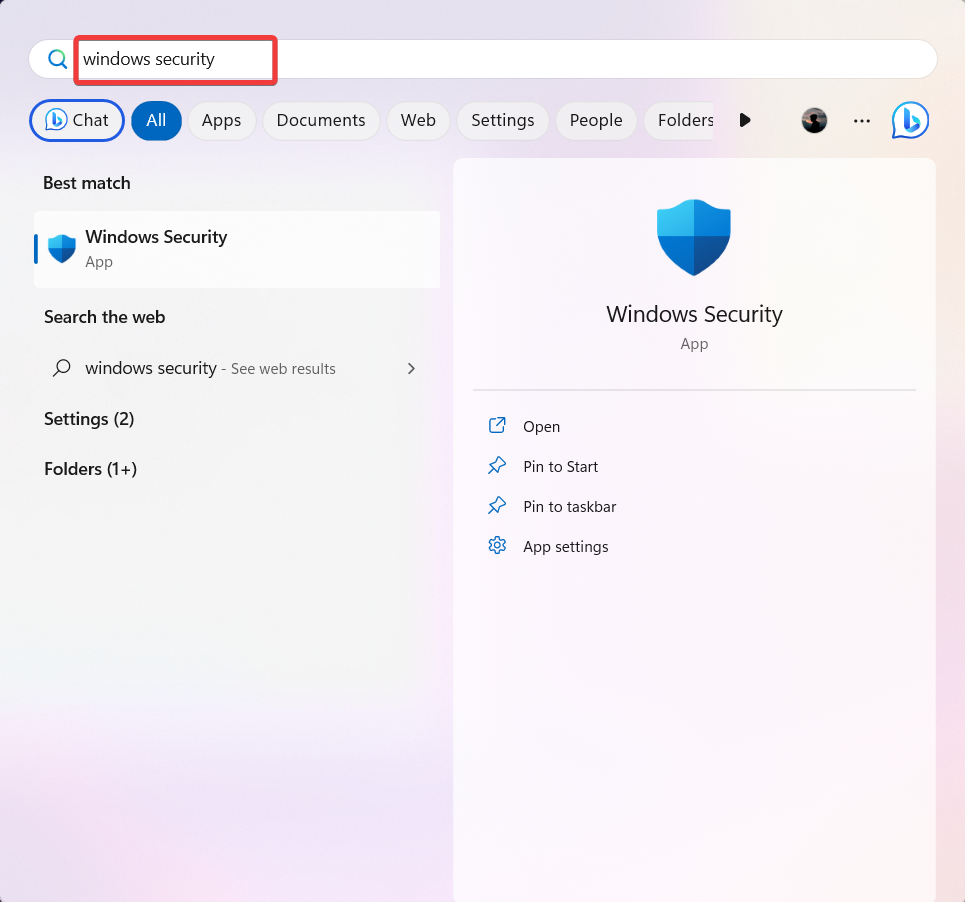
- Gehen Sie zum Viren- und Bedrohungsschutz Registerkarte und klicken Sie auf Scan Optionen auf der rechten Seite.
- Wählen Sie auf der Seite Scanoptionen aus Kompletter Suchlauf, und klicken Sie Scanne jetzt.
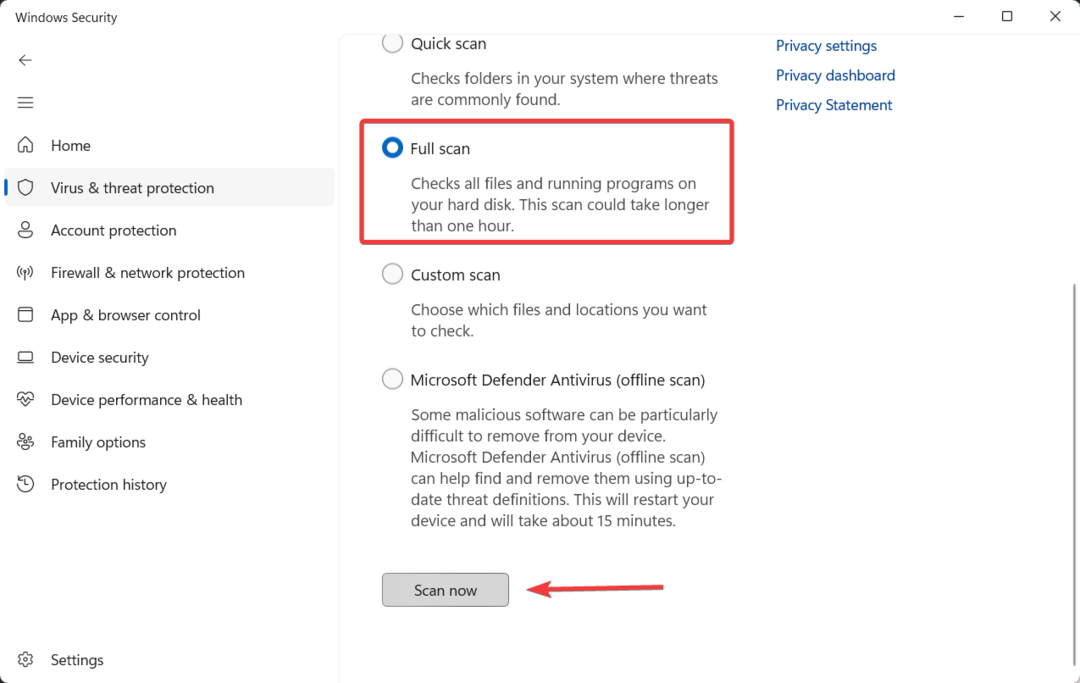
- Nachdem der Scan abgeschlossen ist, starten Sie Ihren Computer neu.
6. Führen Sie die Systemprüfung aus
- Drücken Sie Windows + R die zu öffnen Laufen Befehlsfeld, geben Sie ein cmd, halt die Strg + Schicht drücken und klicken OK laufen Eingabeaufforderung als Verwalter.

- Klicken Ja auf der Benutzerkontensteuerung (UAC) Aufforderungsfenster.
- Geben Sie den folgenden Befehl ein und drücken Sie Eingeben:
sfc /scannen
- Warten Sie, bis das SFC-Tool den Scan abgeschlossen hat, und starten Sie dann Ihren Computer neu.
Zusammenfassend lässt sich sagen, dass der Fehler „MSVCP140_1.dll nicht gefunden“ ein frustrierendes Problem sein kann, aber es gibt mehrere effektive Lösungen, um ihn zu beheben.
Sie können versuchen, das vorgeschlagene dedizierte DLL-Reparaturtool zu verwenden Festung, das beschädigte oder fehlende DLL-Dateien automatisch scannt und ersetzt.
Überprüfen Sie vor Ihrer Abreise die beste Windows-Einstellungen für mehr Leistung und Sicherheit.
Indem Sie diese Schritte befolgen, können Sie den Fehler „MSVCP140_1.dll nicht gefunden“ erfolgreich beheben und sicherstellen, dass Ihr System ohne weitere Fehler reibungslos läuft.
Haben Sie immer noch Probleme?
GESPONSERT
Wenn die obigen Vorschläge Ihr Problem nicht gelöst haben, kann Ihr Computer schwerwiegendere Windows-Probleme haben. Wir empfehlen die Wahl einer All-in-One-Lösung wie z Festung um Probleme effizient zu beheben. Klicken Sie nach der Installation einfach auf die Anzeigen & Korrigieren Taste und dann drücken Reparatur starten.


